
前回の記事「PSを使用してオブジェクトに影効果を追加する方法を教えます(共有)」では、オブジェクトに影効果を追加するPSのテクニックを紹介しました。次の記事では、PS を使用して中空のクリエイティブ効果ポスターを作成する方法を紹介します。

中空クリエイティブエフェクトポスターの写真は次のとおりです。

1. psを開いて新規レイヤーを作成し、[楕円形ツール]で[Shift]キーを押しながら色で塗りつぶした正円を描きます。
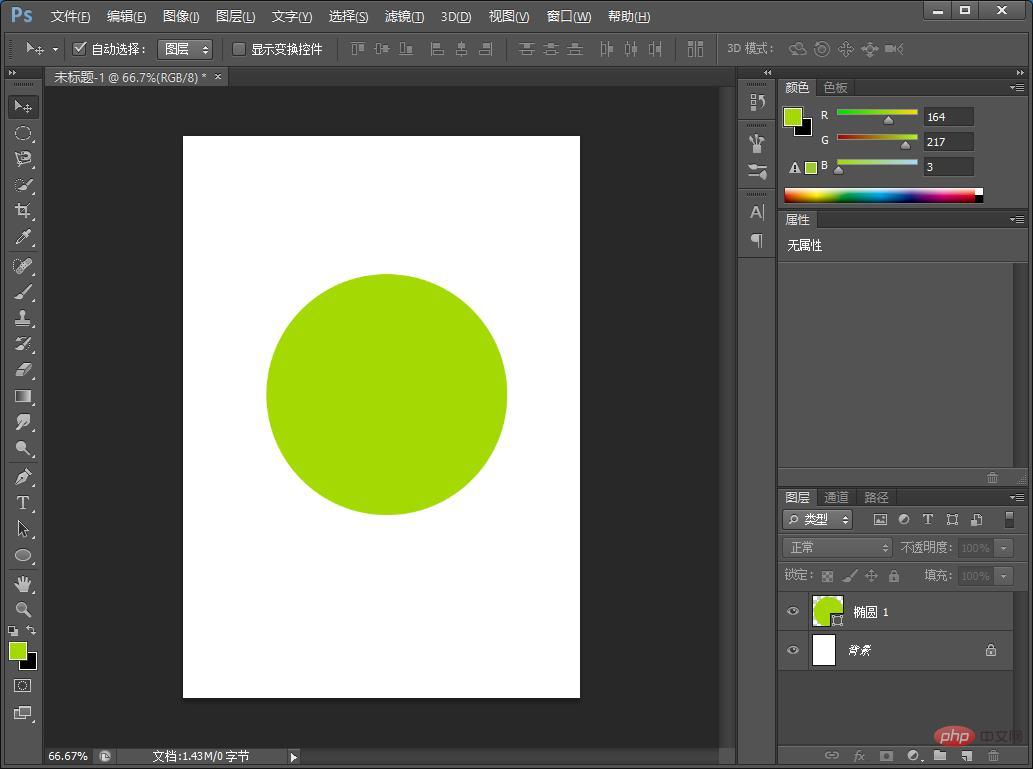
2. [長方形ツール]で長方形を描いて色で塗りつぶし、ショートカットキー[Ctrl J]で長方形をコピーし、次に、ショートカット キー [Ctrl T] を使用して、長方形を下に移動し、ショートカット キー [Ctrl altShift T] を使用して操作を繰り返します。次に、すべての長方形のレイヤーを選択し、ショートカット キー [Ctrl E] を使用してレイヤーを結合します。
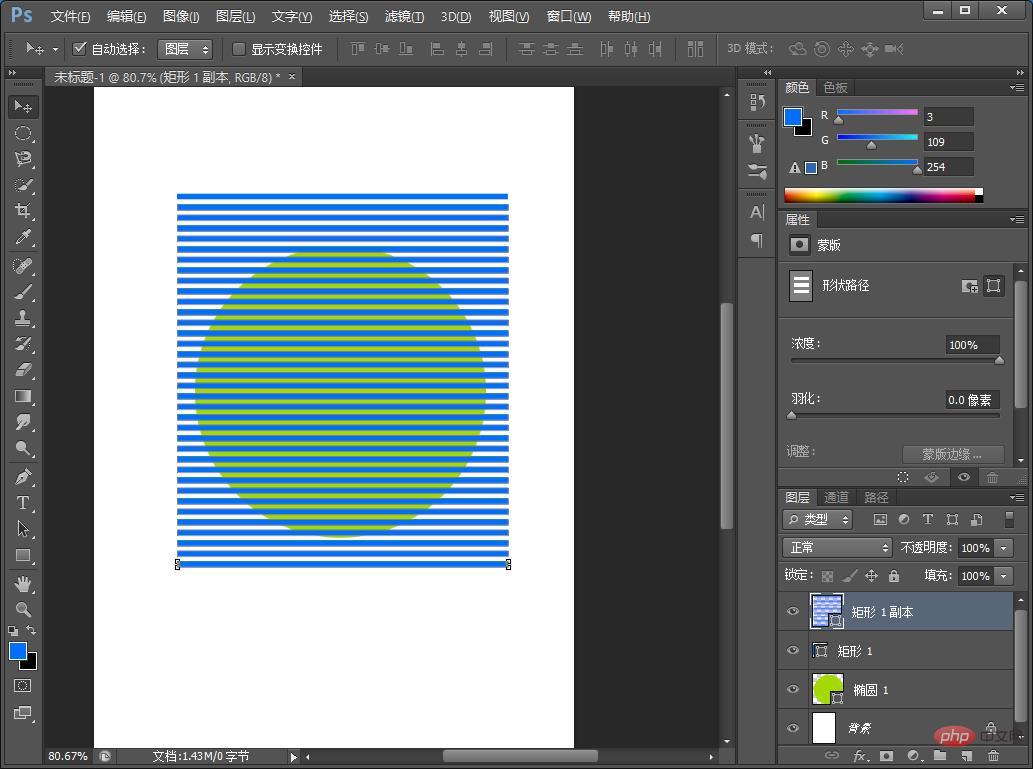
3. [クリッピングマスクの作成]を選択

#4. [楕円]を右クリックし、[ブレンド]を選択します[オプション]
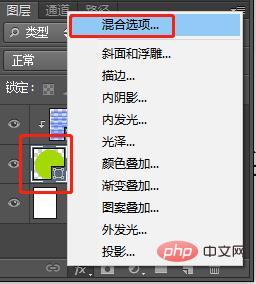
#5. [混合カラーバンド]エリアの左側にある黒いスライダーを右に移動します。
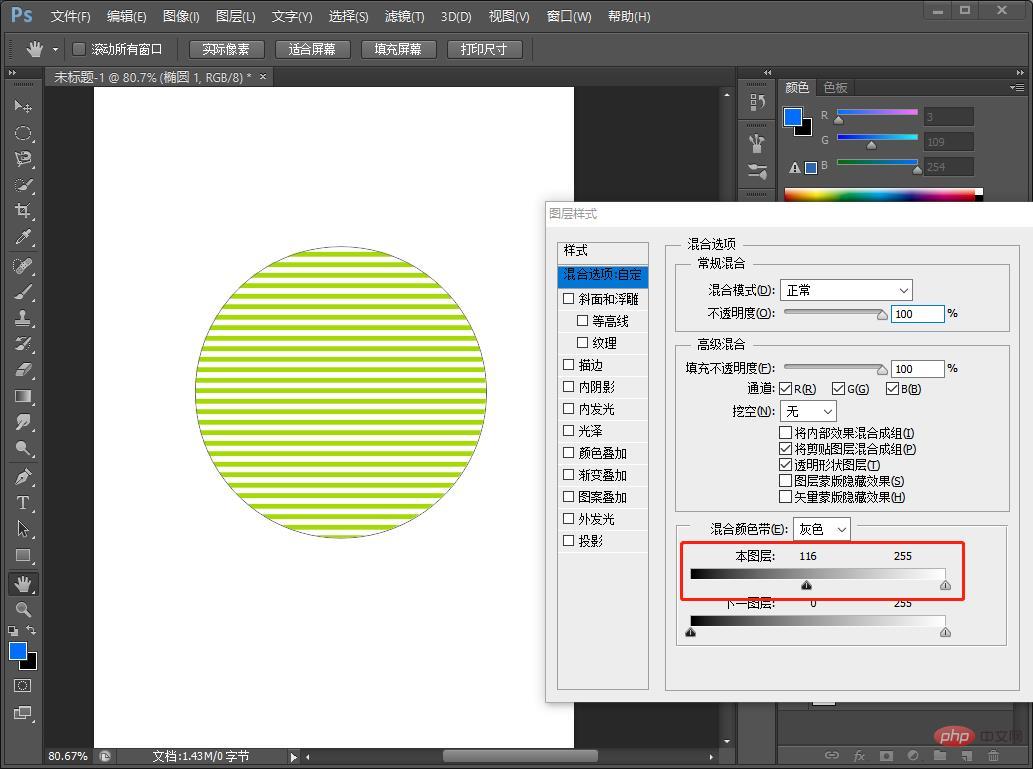
#6. このような資料を作成する学習は何の役に立つのでしょうか?ポスター効果を作成できます。
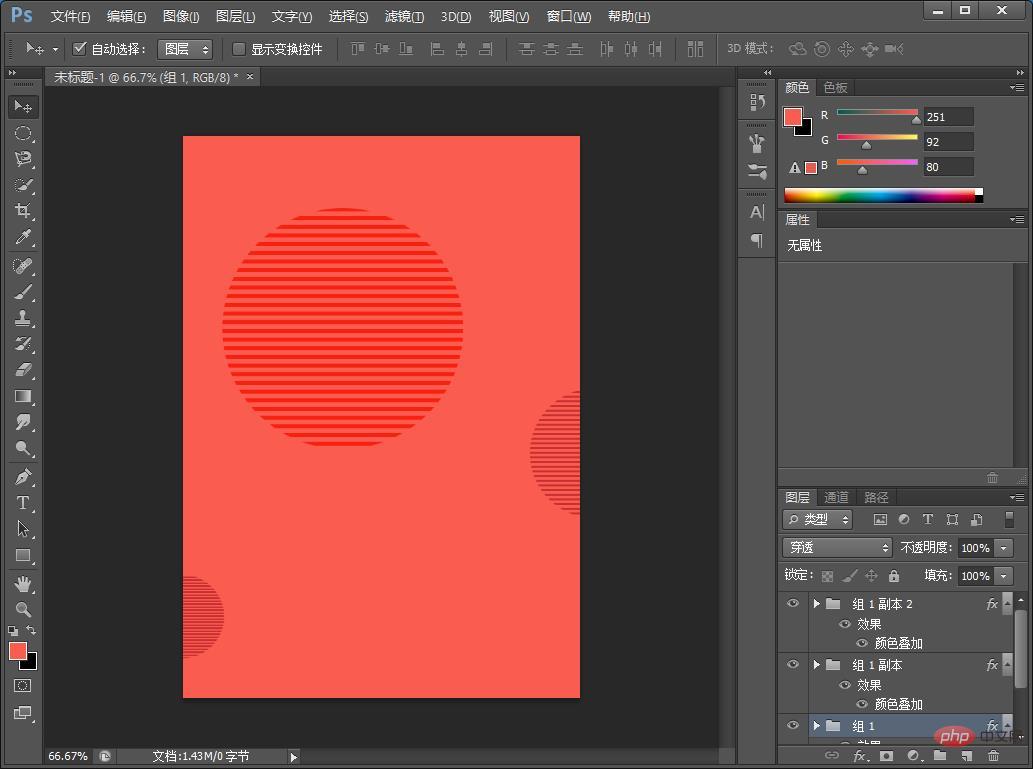
#7. コピーライティングで効果が完成します。
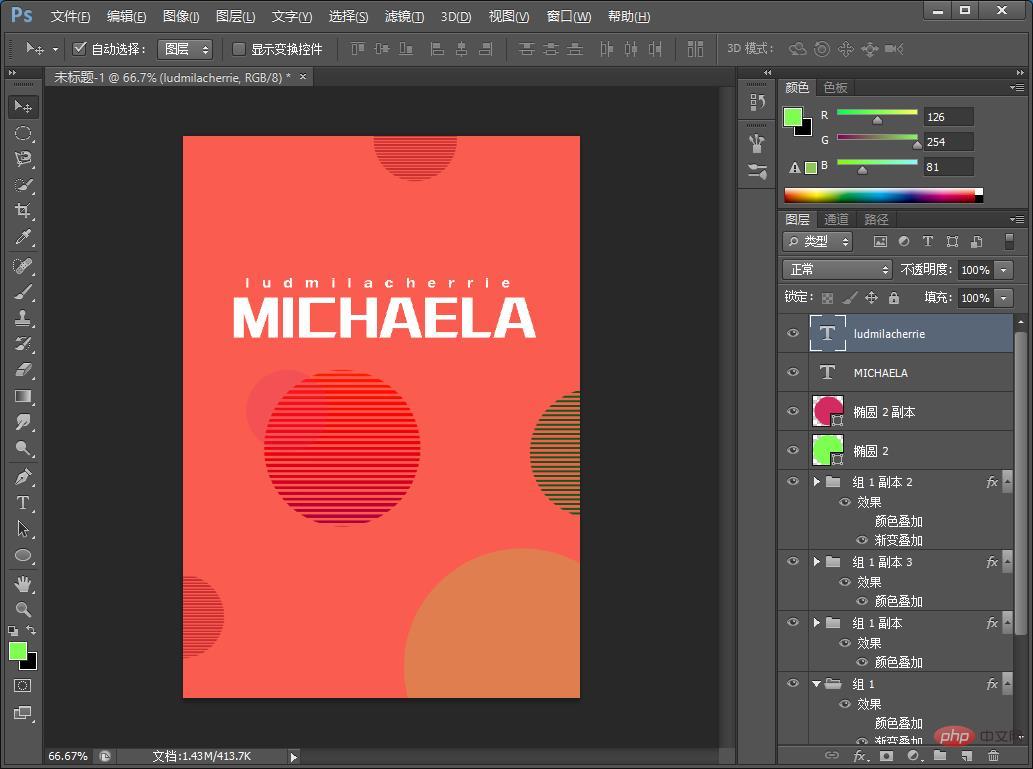
推奨学習: PS ビデオ チュートリアル
以上がPS を使用して中空のクリエイティブ効果ポスターを作成する方法を教えます (概要)の詳細内容です。詳細については、PHP 中国語 Web サイトの他の関連記事を参照してください。